1. Einführung in die LET-Funktion
LET verbessert Formeleffizienz und Lesbarkeit durch Definition benannter Werte/Berechnungen in einer Formel. Besonders nützlich zur Reduzierung von Redundanzen.

2. Parameter der LET-Funktion
Hier ist die Syntax zur Verwendung der
LET-Funktion.=LET(name1, name_value1, calculation_or_name2, [name_value2, calculation_or_name3...])name1: erforderlich Erster Name. Muss mit Buchstabe beginnen. Keine Formelergebnisse oder Bereichskonflikte. name_value1: erforderlich Wert für name1. calculation_or_name2: erforderlich Eines der Folgenden name_value2: optional calculation_or_name3: optional 3. Beispiel Szenario
Angenommen eine Einkaufsliste mit Preisen soll Gesamtpreis inkl. Steuern berechnen.


4. Einstieg in die LET-Funktion
Eingabe:
=LET(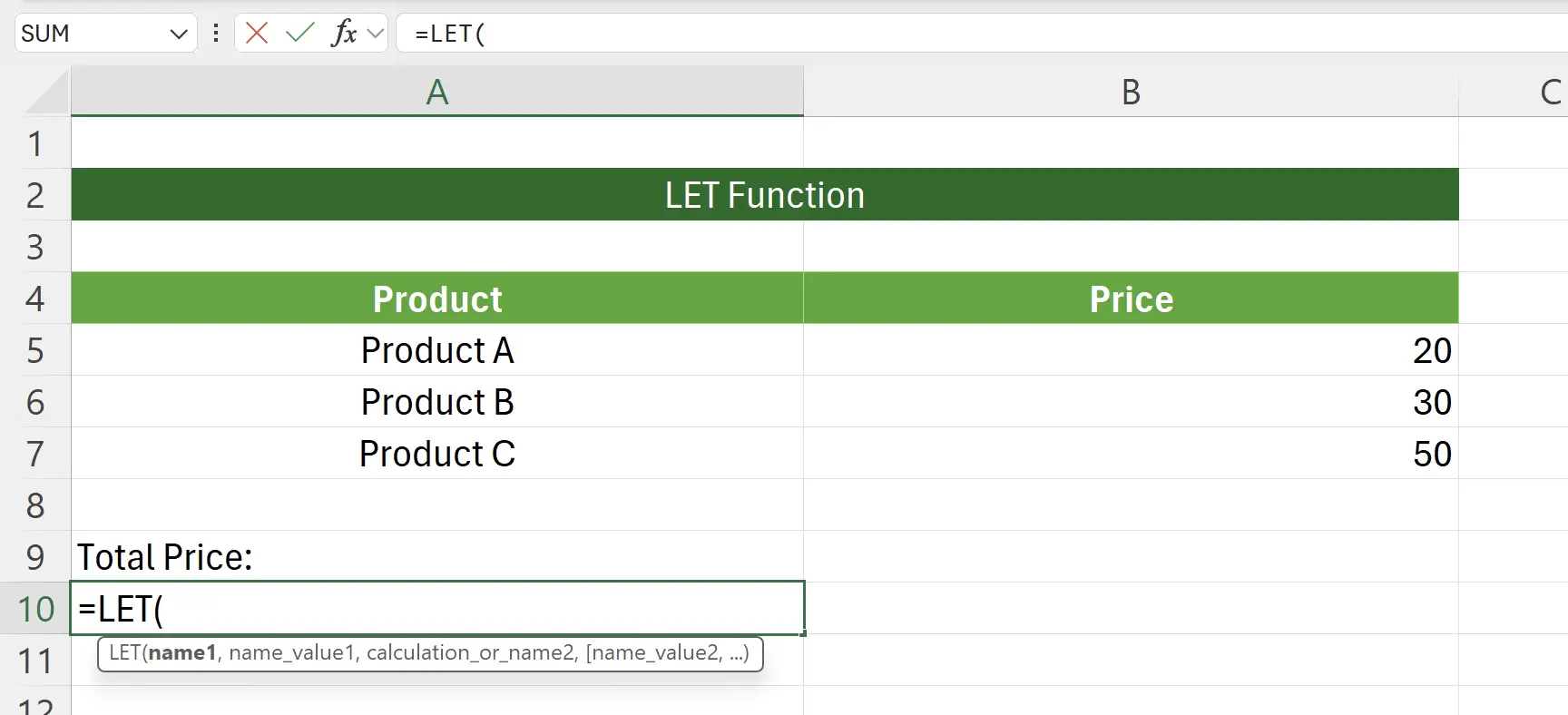
5. Erstes Namenspaar definieren
Gesamtpreis berechnen:
SUM(B5:B7), speichern als: totalPrice.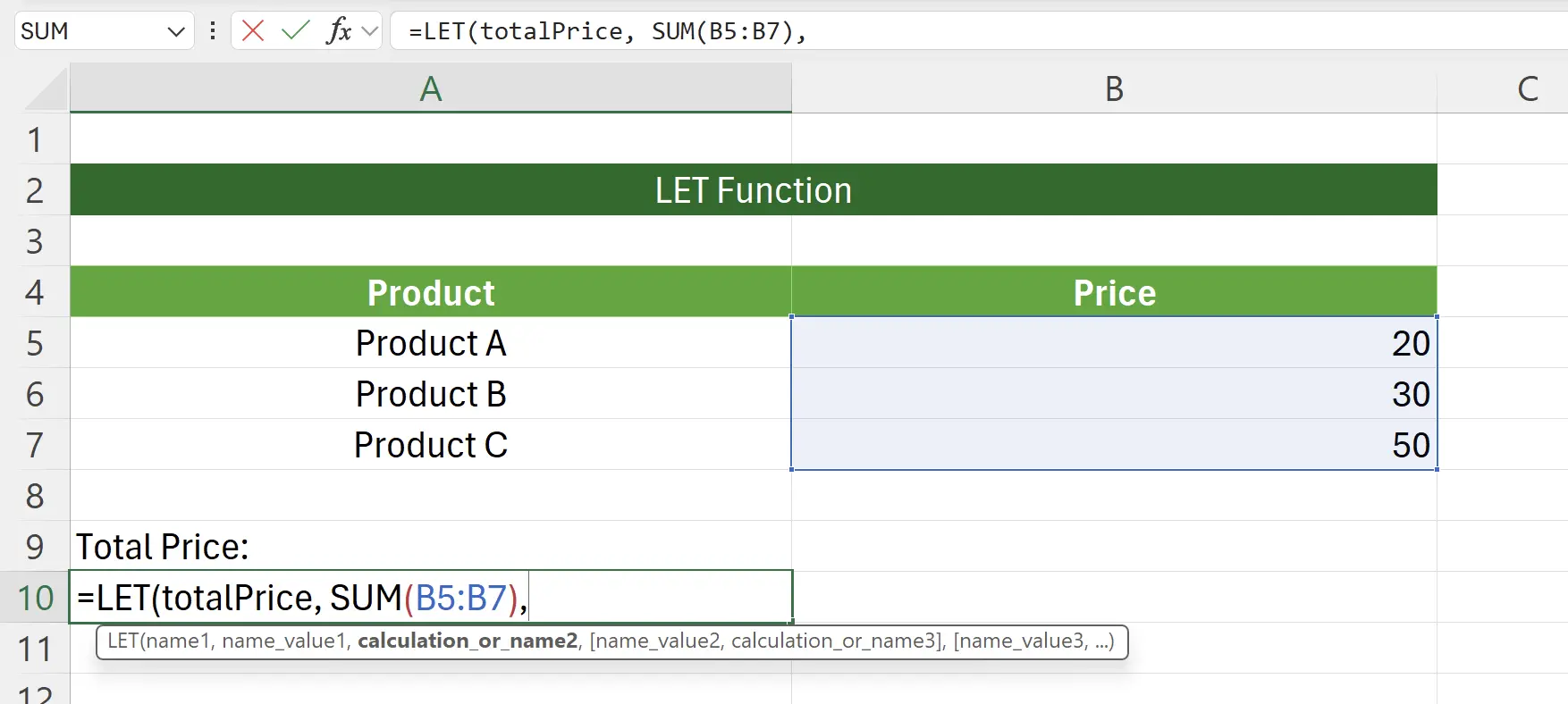
6. Zweites Namenspaar definieren
Steuer mit
8% berechnen: totalPrice * 0.08, speichern als: totalTax.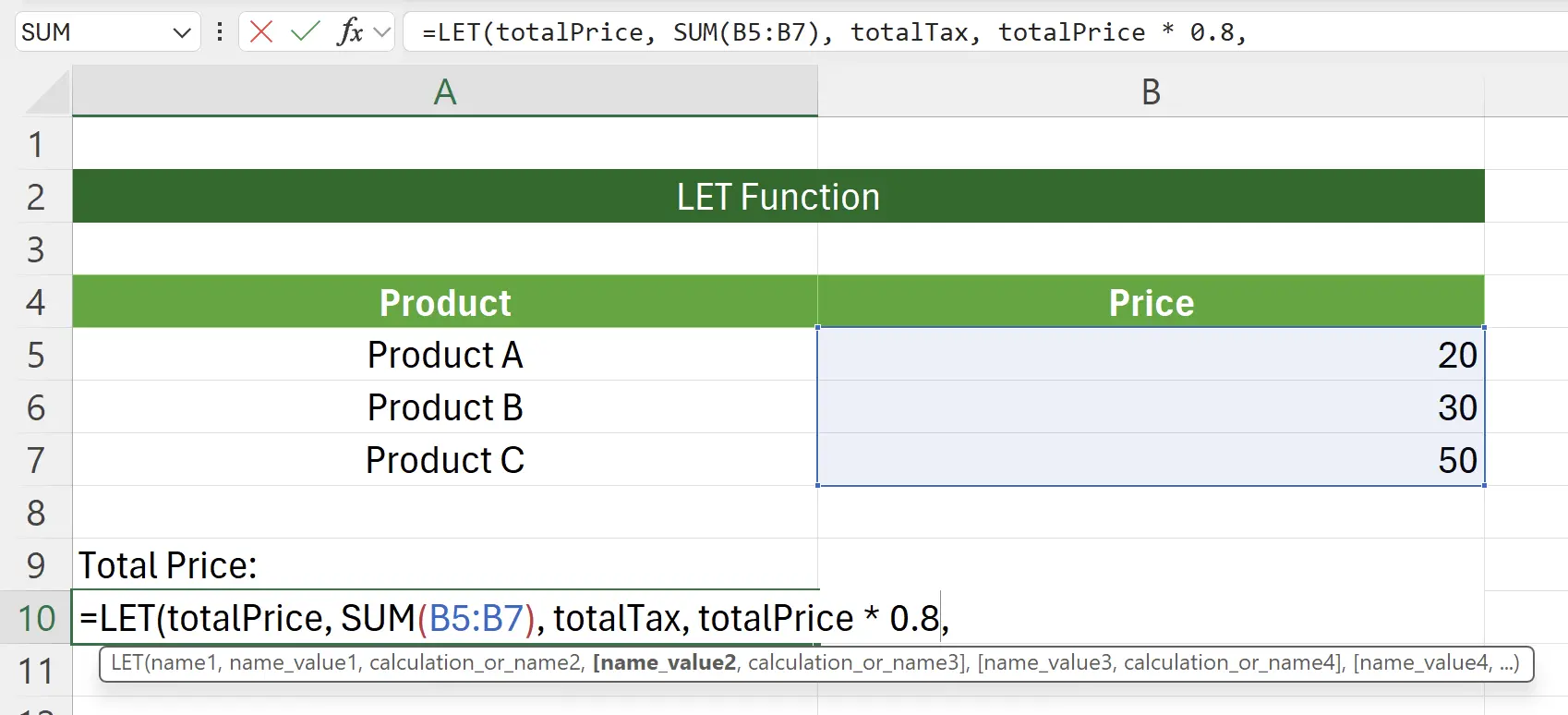
7. Endpreis berechnen
Gesamtpreis
totalPrice und Steuer totalTax. Endpreis: totalPrice + totalTax.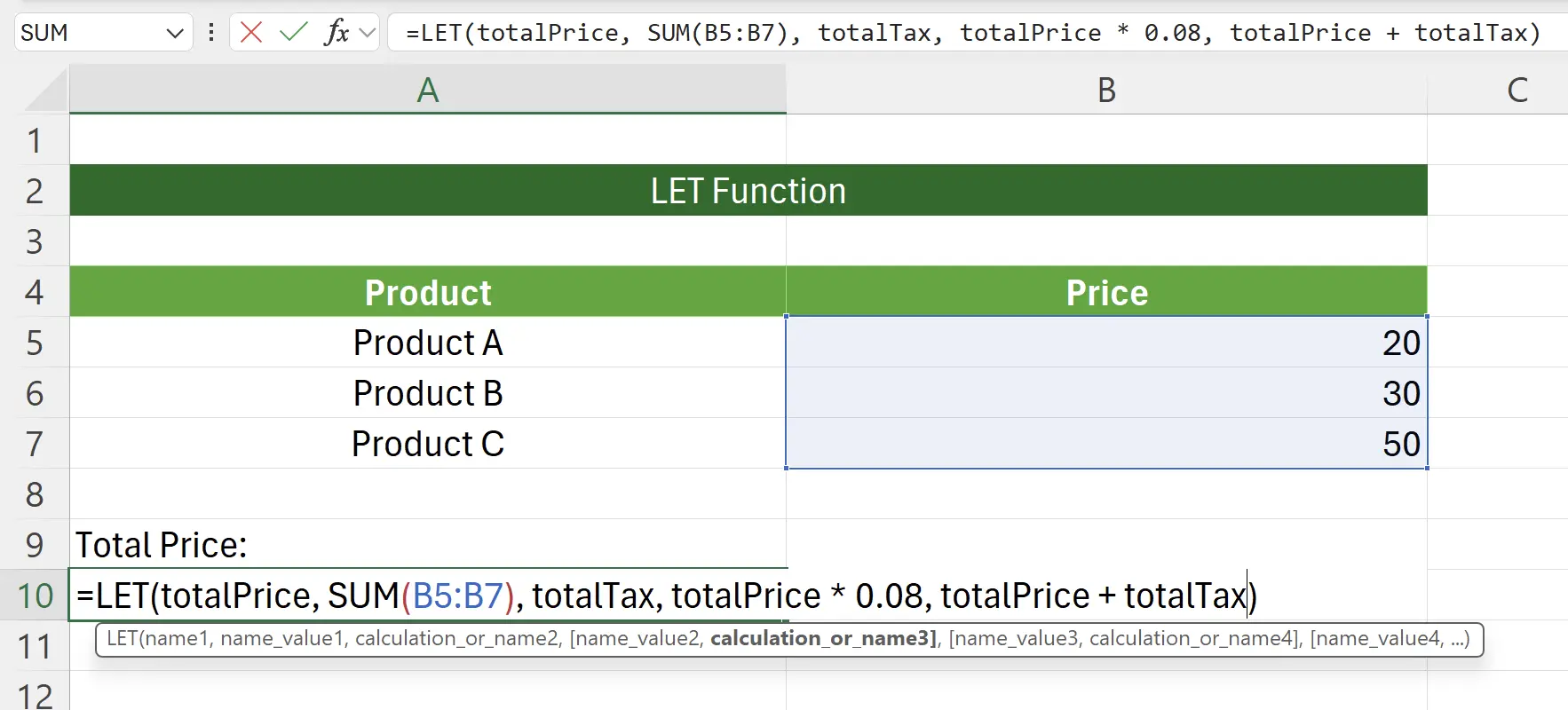
8. LET-Funktion aktivieren
Nach Enter wird Endpreis
108 angezeigt.
9. 🎉 Fertigstellen! 🎉
Hinweis des Autors: Ich hoffe, dass Sie den Aufwand spüren können, den ich in diese Tutorials gesteckt habe. Ich hoffe, eine Reihe von sehr leicht verständlichen Excel-Tutorials zu erstellen.Wenn es nützlich ist, helfen Sie mir, diese Tutorials zu teilen, danke!
Folge mir:
Verwandte Tutorials
